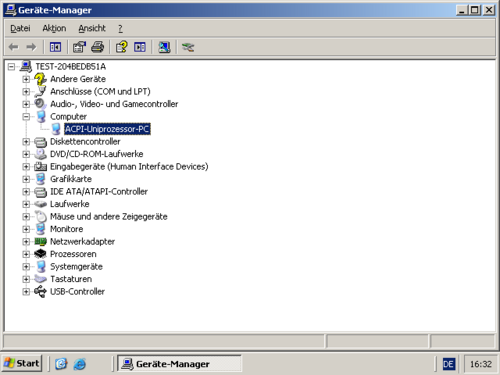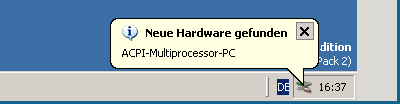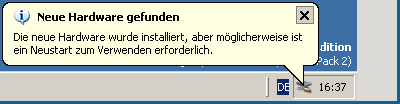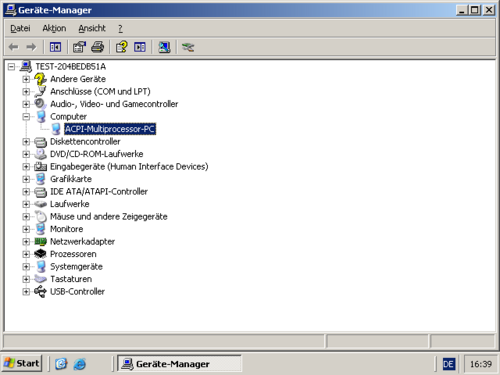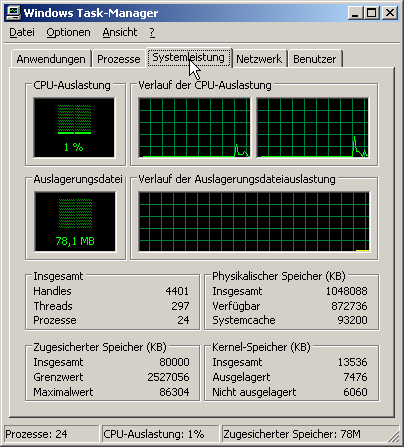HAL Änderungen beim Wechsel von Single- auf Multi-CPU in Windows
| Hinweis: Bitte beachten Sie, dass dieser Artikel / diese Kategorie sich entweder auf ältere Software/Hardware Komponenten bezieht oder aus sonstigen Gründen nicht mehr gewartet wird. Diese Seite wird nicht mehr aktualisiert und ist rein zu Referenzzwecken noch hier im Archiv abrufbar. |
|---|
Windows verwendet je nach System unterschiedliche HALs (Hardware Abstraction Layer). Die geeignete HAL wird beim Installationsprozess von Windows automatisch ausgewählt und installiert.
Wird ein System nachträglich von Single- auf Multi-CPU aufgerüstet ist ggf. eine andere HAL erforderlich. Dies gilt auch für Windows-Installationen in Virtuellen Maschinen (z.B. in VMware, Xen, Virtual Iron, ...) wenn dort zuerst nur eine virtuelle CPU für den Windows-Gast konfiguriert war und anschließend diese Zahl der virtuellen CPUs erhöht wird.
Automatische Erkennung von mehreren CPUs
Neuere Windows-Versionen erkennen automatisch das Vorhandensein von mehreren Prozessoren:
Unter Windows XP und höher erkennen die ACPI-Uniprozessor-HAL und die MPS-Uniprozessor-HAL das Vorhandensein mehrerer Prozessoren und melden die MP-ID. Plug & Play erkennt, dass sich die Devnode-Hardware-ID-Liste des Computers geändert hat, und veranlasst einen erneuten Erkennungsvorgang für neue Hardware für Devnode. Wenn Sie einen zweiten Prozessor hinzufügen, werden die MP-Dateien (HAL und Kernels) daher automatisch installiert, und Sie müssen den Treiber im Geräte-Manager nicht manuell aktualisieren.[1]
Beispiel Windows 2003
Das folgende Beispiel zeigt ein Windows 2003 SP2 Gastsystem unter Xen. Dieses ist ursprünglich mit einer virtuellen CPU konfiguriert. Die Anzahl der virtuellen CPUs wird hier im Beispiel auf 2 erhöht.
Referenzen
- ↑ HAL-Optionen nach Setup von Windows XP oder Windows Server 2003, Microsoft Help and Support
|
Autor: Werner Fischer Werner Fischer arbeitet im Product Management Team von Thomas-Krenn. Er evaluiert dabei neueste Technologien und teilt sein Wissen in Fachartikeln, bei Konferenzen und im Thomas-Krenn Wiki. Bereits 2005 - ein Jahr nach seinem Abschluss des Studiums zu Computer- und Mediensicherheit an der FH Hagenberg - heuerte er beim bayerischen Server-Hersteller an. Als Öffi-Fan nutzt er gerne Bus & Bahn und genießt seinen morgendlichen Spaziergang ins Büro.
|